Wenn Sie gerade erst in die Welt der digitalen Musik und des Streaming von Filmen einsteigen oder andere digitale Produkte wie Hörbücher und Apps kaufen möchten, ist der iTunes Store eine großartige Ressource. Eine Apple ID ist erforderlich, wenn Sie iTunes-Geschenkkarten kaufen oder einlösen oder auf die kostenlosen Downloads zugreifen möchten, die Sie im iTunes Store finden. Mit Ihrer Apple ID können Sie auch auf andere Apple-Angebote zugreifen, einschließlich iCloud.
Sie benötigen kein iPhone, iPad oder iPod, um den Apple Online Store zu nutzen. obwohl der Besitz eines macht es eine nahtlosere Erfahrung. iTunes ist für Windows-, Mac- und Apple iOS-Mobilgeräte verfügbar.
So melden Sie sich mit iTunes für eine Apple ID an
Wenn Sie einen Computer verwenden, können Sie Ihr kostenloses Apple ID-Konto im iTunes Store wie folgt erstellen:
-
Öffnen Sie die iTunes App. Wenn es nicht auf Ihrem Computer installiert ist, laden Sie die neueste Version von der iTunes-Website herunter.
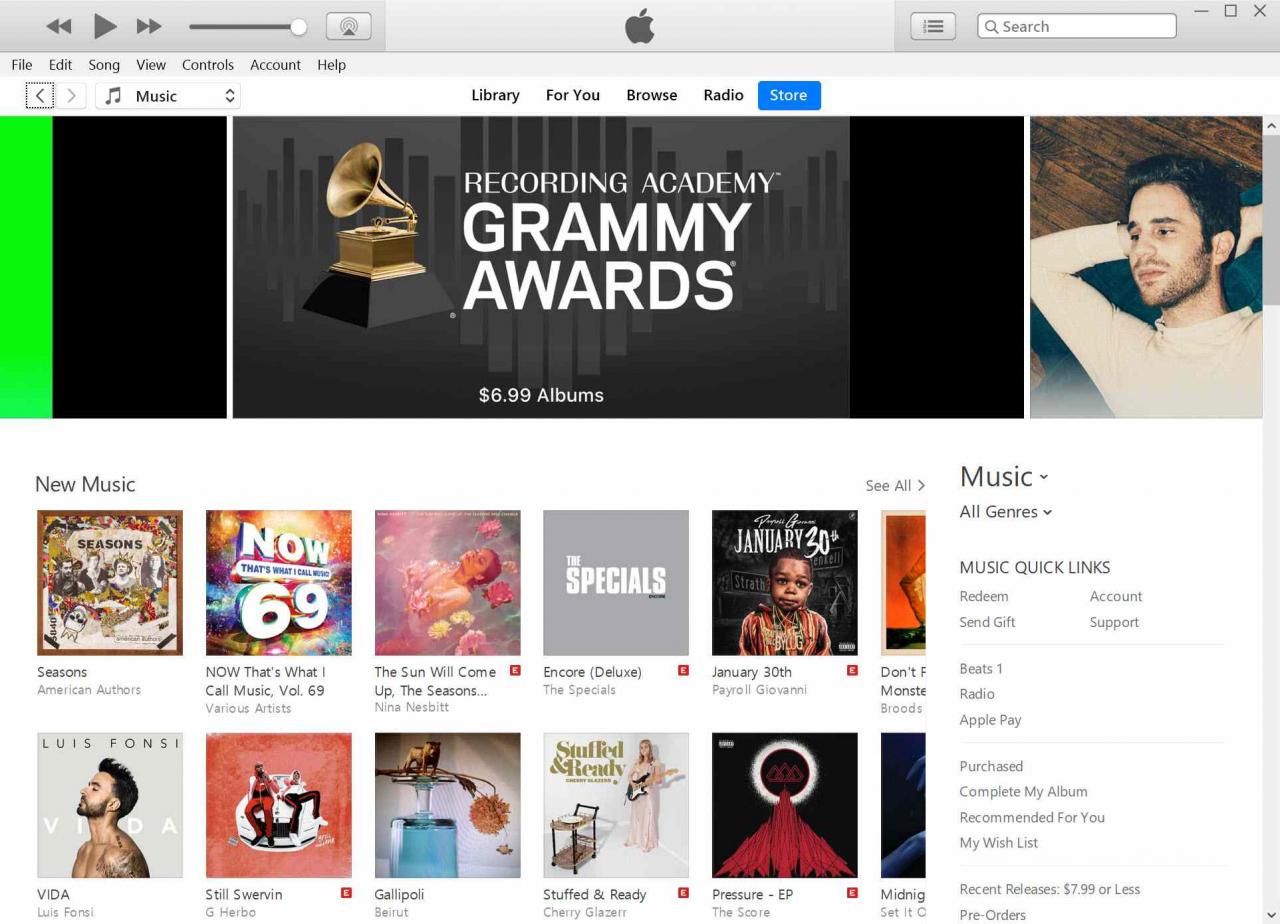
-
Gehen Sie zum Menü oben auf dem iTunes-Bildschirm und wählen Sie Mein KontoUnd wählen Sie dann Anmelden. Auf einem Mac finden Sie Mein Konto > Anmelden im oberen linken Desktop-Menü.
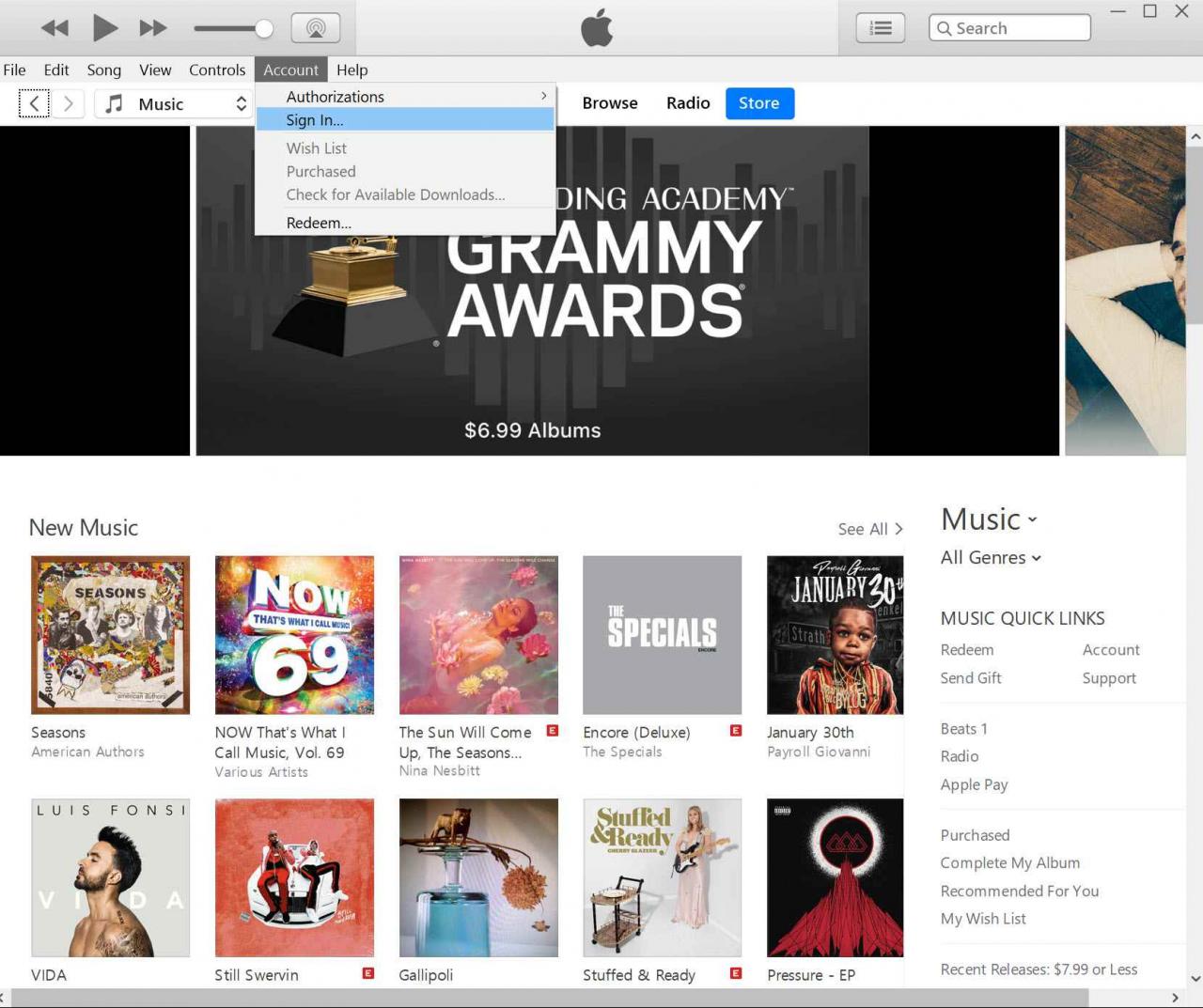
-
In dem Anmelden Dialogfeld auswählen Erstellen neuer Apple ID.
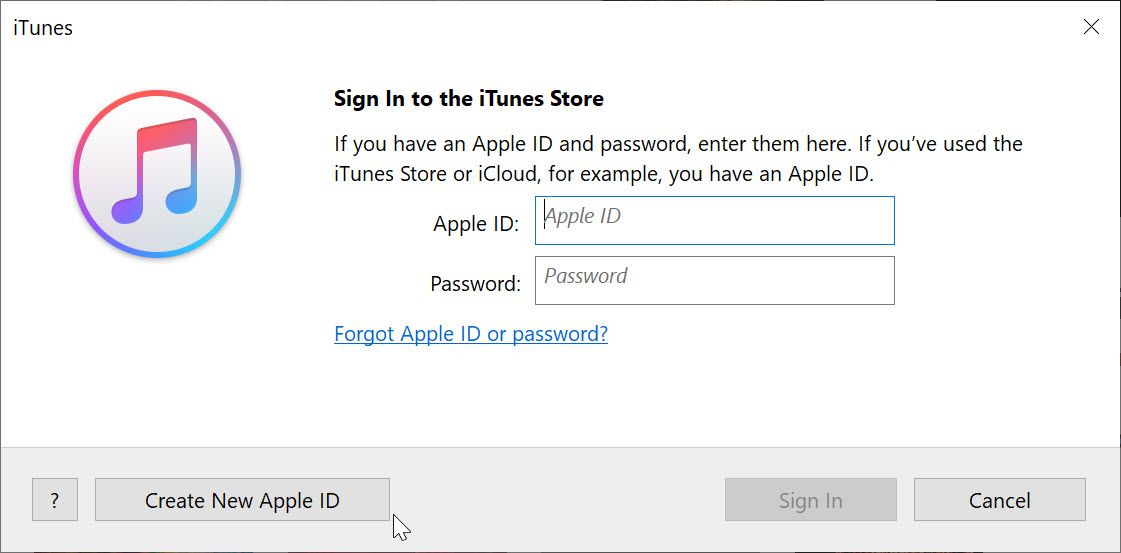
-
Auf dem Apple ID erstellen Geben Sie auf dem Bildschirm Ihre E-Mail-Adresse und ein Kennwort für Ihr neues Apple ID-Konto ein.
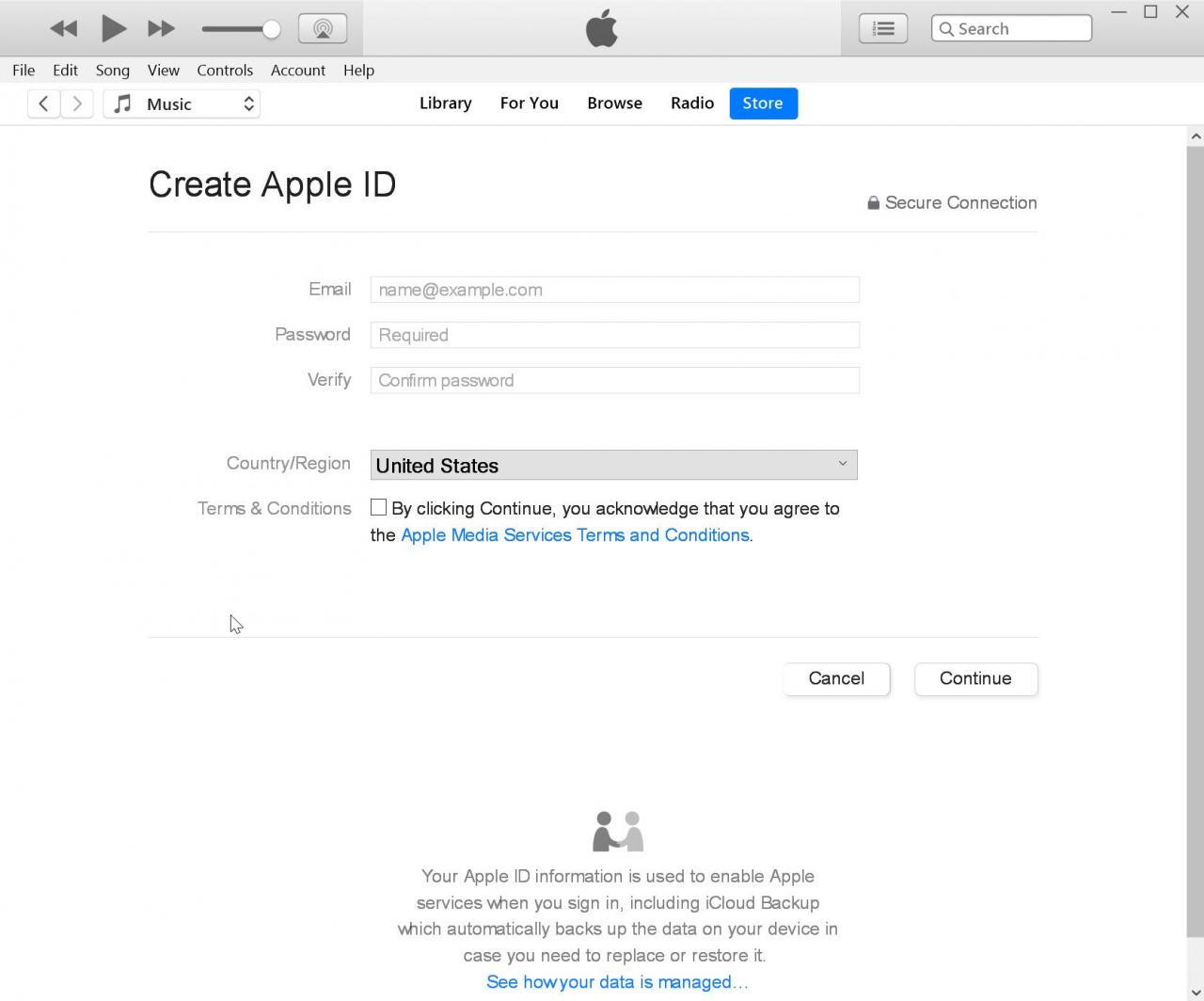
-
Lesen Sie die Allgemeinen Geschäftsbedingungen von Apple. Wenn Sie mit ihnen einverstanden sind und ein Konto erstellen möchten, wählen Sie die Option AGB Aktivieren Sie das Kontrollkästchen, um anzuzeigen, dass Sie die Allgemeinen Geschäftsbedingungen von Apple Media Services akzeptieren.
-
Auswählen Fortfahren fortfahren.
-
Auf dem Persönliche Angaben Geben Sie auf dem Bildschirm alle Informationen ein, die zum Einrichten einer Apple ID erforderlich sind. Dazu gehören Ihr Vor- und Nachname, Ihr Geburtsdatum und drei Sicherheitsfragen mit Antworten zur Kennwortwiederherstellung, falls Sie Ihre Anmeldeinformationen vergessen.
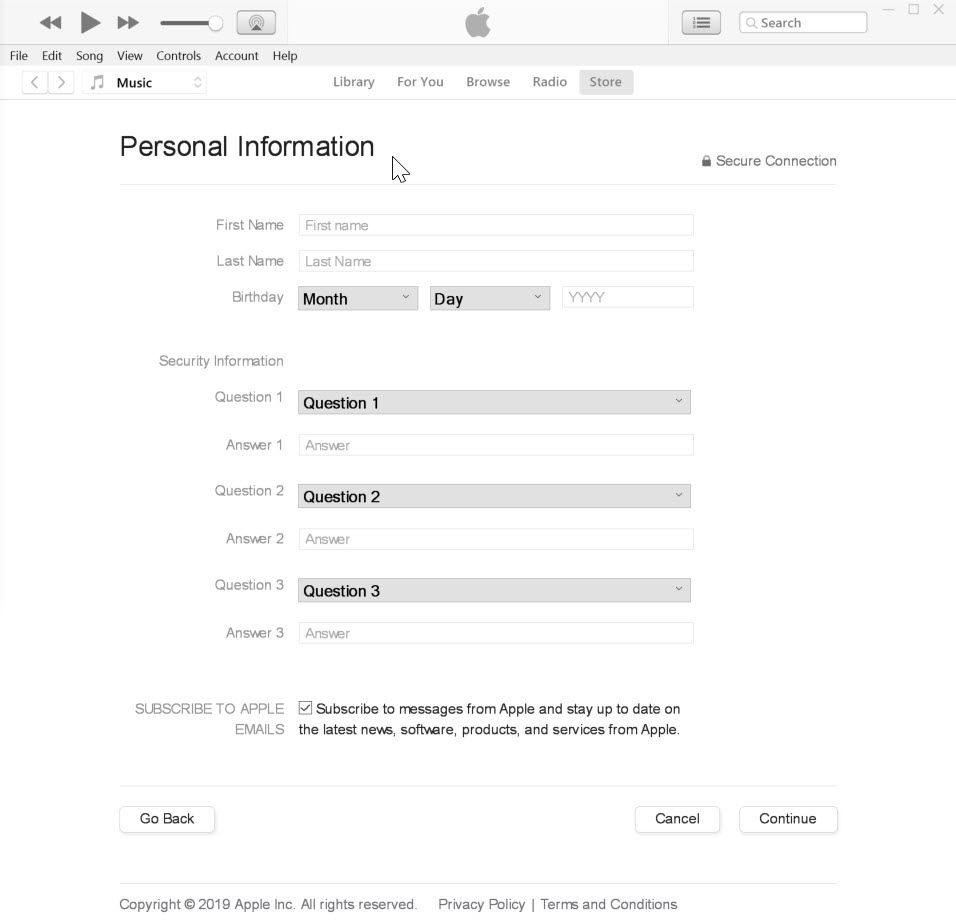
Wenn Sie keine Mitteilungen von Apple per E-Mail erhalten möchten, deaktivieren Sie das Kontrollkästchen Abonnieren Sie Apple Emails Kontrollkästchen.
-
Auswählen Fortfahren.
-
Geben Sie Ihre Zahlungsdaten ein. Um iTunes-Einkäufe mit Kreditkarte zu bezahlen, wählen Sie Ihren Kreditkartentyp und geben Sie die Details Ihrer Karte in die entsprechenden Felder ein.
-
Geben Sie die Rechnungsadressdaten ein, die auf Ihrer Kreditkarte registriert sind, und wählen Sie dann Fortfahren.
Wenn Sie PayPal als Zahlungsmethode auswählen, wählen Sie Fortfahren um Ihre PayPal-Daten zu überprüfen. Melden Sie sich im Anmeldefenster bei Ihrem PayPal-Konto an. Dann wählen Sie Zustimmen und fortfahren.
-
Ihr Apple ID-Konto wird erstellt und es wird ein Glückwunschbildschirm angezeigt, in dem bestätigt wird, dass Sie jetzt über ein Konto verfügen. Wählen Gemacht beenden.
Durchsuchen Sie iTunes, um den gesamten darin enthaltenen Inhalt anzuzeigen. Wenn Sie sich für den Kauf entscheiden, wählen Sie die Schaltfläche, die den Preis angibt. Die Zahlungsmethode wird der bei der Registrierung ausgewählten Zahlungsmethode belastet.
Artikel im iTunes Store mit einem Bezahlung Knopf sind frei. Wählen Bezahlung um den Download zu starten.
Die Apple ID, die Sie für die Verwendung in iTunes erstellt haben, kann auch auf anderen Geräten verwendet werden, um sich beim Dienst anzumelden. Sie benötigen nur eine Apple ID.
So melden Sie sich auf der Apple-Website an
Eine andere Möglichkeit, eine Apple ID zu erstellen, besteht darin, direkt zur Apple-Website zu gehen und sich anzumelden. Diese Methode hat die wenigsten Schritte.
-
Gehen Sie zur Webseite "Apple ID erstellen".
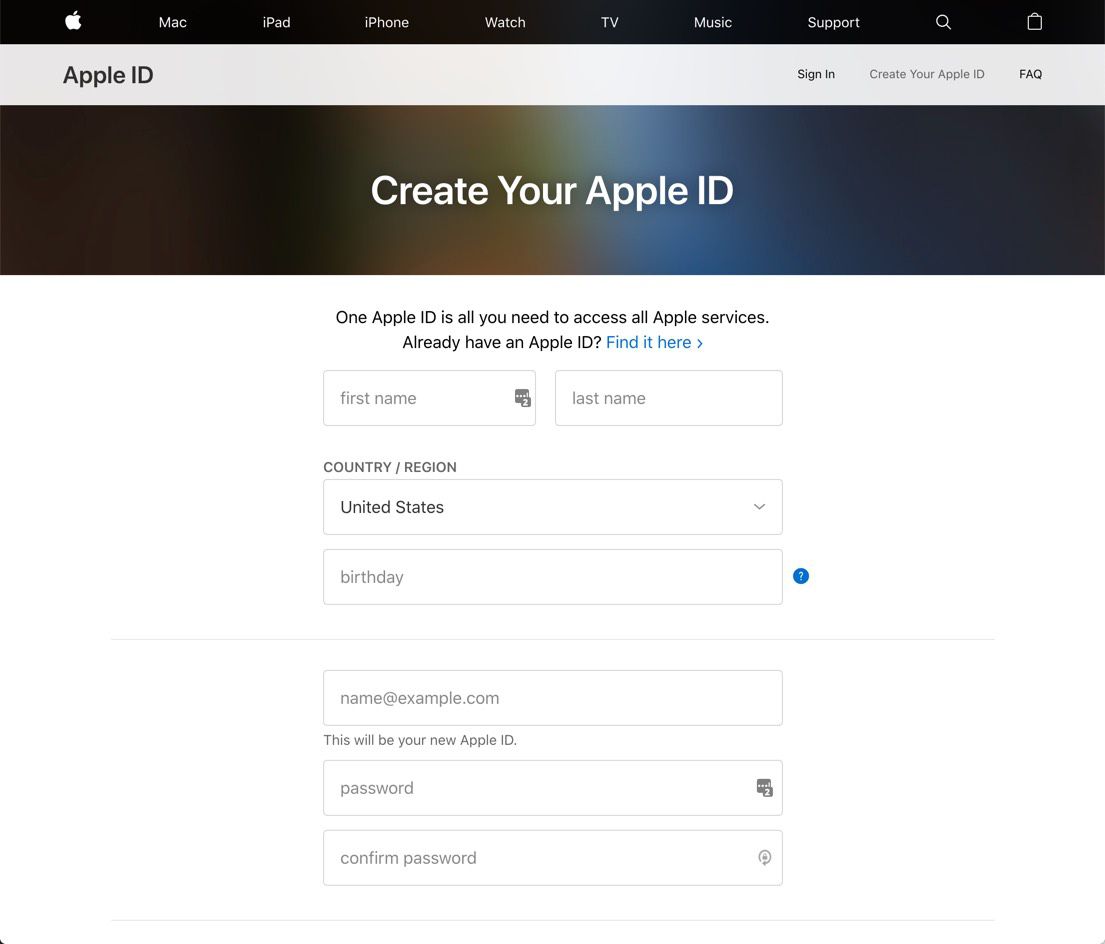
-
Geben Sie die angeforderten Informationen ein, darunter Ihren Namen, Ihr Geburtsdatum, Ihr Land oder Ihre Region, Ihre E-Mail-Adresse und ein Passwort.
-
Wählen und beantworten Sie drei Sicherheitsfragen, mit denen Sie Ihr Passwort wiederherstellen können, falls Sie es jemals vergessen.
-
Deaktivieren Sie alle angezeigten Nachrichten von Apple, indem Sie das Kontrollkästchen deaktivieren Ankündigungen; Apps, Musik, Filme und mehrUnd Apple News Updates Kontrollkästchen.
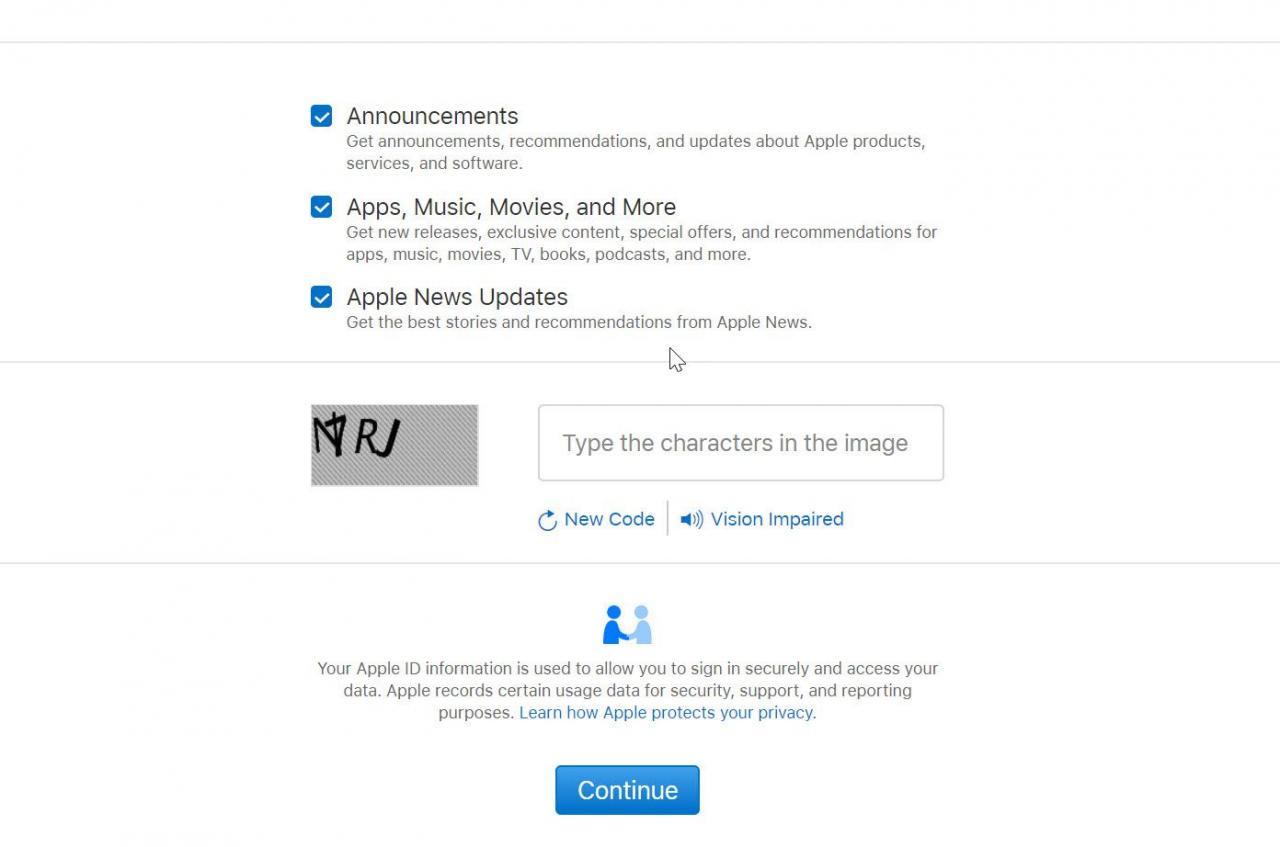
-
Geben Sie die Captcha Code in das Textfeld und wählen Sie Fortfahren.
-
Ihre Apple ID wird erstellt. Sie müssen keine Zahlungsmethode angeben, wenn Sie sich auf der Website anmelden. Wenn Sie jedoch bei iTunes oder im App Store einkaufen, werden Sie zu diesem Zeitpunkt aufgefordert, Zahlungsinformationen einzugeben.
Wenn Sie sich über die Website für eine Apple ID anmelden, laden Sie iTunes herunter und verwenden Sie Ihre neue Apple ID, um sich anzumelden und alles zu sehen, was sie bietet, und um das kostenlose Material zu nutzen, das sich regelmäßig ändert.

